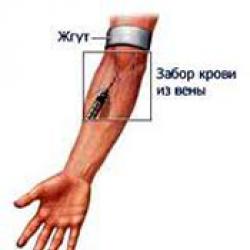Aparatūras saderība ar mac os. Excel makro saderība operētājsistēmām Windows un MacOS. Sadarbojieties ar jebkuru lietotāju
Ja nepieciešams formatēt cieto disku vai USB zibatmiņu, lai ierīces būtu saderīgas ar Mac un Windows, to ir viegli izdarīt. Ir svarīgi zināt, ka formatējot ierīci, tiks izdzēsti visi dati, tāpēc, lai informācija nezaudētu, labāk ir nekavējoties izveidot dublējumu.
Lai formatētu ierīci, jums ir nepieciešams:
- Skrien diska utilīta, atrast /Applications/Utilities/ ;
- Pievienojiet ierīci;
- Noklikšķiniet uz diska nosaukuma darbvirsmas kreisajā stūrī un pēc tam noklikšķiniet uz pogas Iestatīt;
- Noklikšķiniet uz nolaižamās izvēlnes “Formatēt”, atlasiet “MS-DOS (FAT)”. Šeit jūs varat arī pārdēvēt ierīci;
- Noklikšķiniet uz pogas "Dzēst", lai formatētu ierīci saderībai ar Mac un Windows PC.

Formatēšana parasti ir ātrs process, taču tas viss ir atkarīgs no formatējamajā ierīcē esošo failu lieluma.
Rezultātā zibatmiņas disks vai ārējais cietais disks būs saderīgs ar Mac OS X, Windows 95, 98, Windows XP, Vista, 7 un pat Windows 8. Šī formatēšanas metode ir ideāli piemērota USB zibatmiņas diskiem, ārējiem cietajiem diskiem, kas ir paredzēti lietošanai vairākās operētājsistēmās.
Galvenais FAT32 izmantošanas trūkums ir tā faila lieluma ierobežojums. Tātad formatētajā ierīcē nedrīkst būt vairāk par 4 GB. Ja izmantojat exFAT, lai formatētu ierīci, kas lielāka par 4 GB, tas izraisīs nesaderību ar vecākām OS X un Windows versijām.
Tēma par makro saderību operētājsistēmām Win Excel un Mac Excel nav jauna. Šajā rakstā mēs centīsimies izdomāt, kādi noteikumi būtu jāievēro, lai varētu strādāt ar Excel failiem gan operētājsistēmā Windows, gan operētājsistēmā MacOS.
Pirmais noteikums: izmest kirilicu, ideālā gadījumā - visur (koda tekstā, moduļu nosaukumos, veidlapās utt.). Ja tas nekādā veidā nav iespējams, tad atsakieties vismaz no krievu lielajiem burtiem. Fakts ir tāds, ka Windows un MacOS ir dažādi kodējumi, tāpēc, atverot failu dažādās operētājsistēmās, lielie krievu burti tiek izkropļoti.
Ir viegli uzminēt, ka, ja fails ir izveidots programmā Win Excel un pēc tam tiek atvērts programmā Mac Excel (vai otrādi), lielie krievu burti makroos, veidlapās, moduļu nosaukumos izskatīsies kā muļķības.

Un šādi izskatās veidlapa ar krievu lielajiem burtiem, kas Mac Excel tika atvērta tikai vienu reizi

Otrais noteikums, kas izriet no pirmā: dodiet lapām koda nosaukumus, kas rakstīti latīņu valodā. Lapas koda nosaukums ir lapas moduļa nosaukums.
To var mainīt rekvizītos:


Starp citu, lapas koda nosaukumu ir ļoti ērti izmantot makro, lai atsauktos uz lapu.
Tas pats jādara ar grāmatu moduli.
Trešais noteikums , sekojot no pirmā: ja plānojat kopēt, pārvietot, pārdēvēt failus ar makro, arī faila ceļā jābūt tikai latīņu burtiem.
Ceturtais noteikums: lapu moduļos un grāmatas modulī ievietojiet tikai lapas un grāmatas notikumu makro, attiecīgi, pārējiem makro ir jābūt standarta moduļos
Atsevišķi jāsaka par formām. Programmā Mac Excel 2011 bija veidlapu izveides un rediģēšanas rīks, Mac Excel 2016 šī rīka vienkārši nav. Tas ir, faili ar jau izveidotām veidlapām tiek atvērti un darbojas, taču mēs nevarēsim rediģēt veidlapu. Uz veidlapām attiecas arī noteikums NEIZMANTOT kirilicas alfabētu.
Runājot par pašu kodu, jāatceras, ka Mac Excel nevar strādāt ar dažiem objektiem, piemēram, vārdnīcām (Dictionary), regulārām izteiksmēm (RegExp) utt.
Turklāt daudzi triki Win Excel un Mac Excel tiek īstenoti atšķirīgi. Piemēram, iespēja atvērt failu, izmantojot dialogu, tiek īstenota pavisam citādi.
Turklāt var būt arī atšķirības starp Mac Excel versijām. Piemēram, ja makro ir paredzēts izmantot ceļu uz failu, tad operētājsistēmā Mac Excel līdz 2011. gadam ieskaitot sistēmas atdalītājs ir kols.
Macintosh HD:Lietotāji:elena:Desktop:test.xlsm
Un operētājsistēmā Mac Excel 2016 sistēmas atdalītājs būs slīpsvītra
/Users/elena/Desktop/test.xlsm
Tādējādi, ja vēlamies, lai mūsu makro fails darbotos gan operētājsistēmā Windows, gan MacOS un pat dažādās Mac Excel versijās, mēs varam izmantot šo konstrukciju.
Publisks apakštests() "Pārbaudiet OS #If Mac then "Pārbaudiet Mac Excel versiju, ja Val(Application.Version)< 15 Then "здесь часть макроса для Mac Excel до 2011 включительно MsgBox "используется Mac Excel 2011 или старше" Else "здесь часть макроса для Mac Excel 2016 MsgBox "используется Mac Excel 2016" End If #Else "здесь часть макроса для Win Excel MsgBox "используется Win Excel" #End If End Sub
Gan Mac lietotāji, gan datoru lietotāji stingri apgalvo, ka viņu datori ir labāki par citiem. Dažas domas no zemāk esošā teksta palīdzēs jums identificēt jūsu līderi strīdā...
Personai, kura nevar izlemt starp Mac un personālo datoru, būtu labi uzzināt abu plusus un mīnusus un pēc tam izlemt par pirkumu. Abiem ir savas priekšrocības un trūkumi, un jūs bieži atklāsit, ka Mac vai PC lietotājs izlems, kurš no tiem ir labāks. Lielākajā daļā personālo datoru darbojas Bila Geitsa Microsoft Windows, savukārt Mac datoros darbojas Stīva Džobsa operētājsistēma, Apple patentētā operētājsistēma. Kas ir labāks?
Daudz kas ir atkarīgs no uzdevumiem, ko jūs gatavojaties veikt savā datorā. Abiem datoriem ir unikāls funkciju kopums, un ir ļoti grūti apgalvot, ka viens ir vispārēji pārāks par otru. Tāpēc jums ir skaidri jāsaprot visas šīs unikalitātes, lai izdarītu galīgo izvēli un nenožēlotu to nākotnē.
Ja salīdzina personālo datoru lietotāju skaitu ar Mac, tad nepārvarama priekšrocība būs personālajiem datoriem, galvenokārt tāpēc, ka personālie datori masu tirgū ienāca daudz agrāk. Daži cilvēki pat apgalvo, ka lielākā daļa Mac OS funkcionalitātes ir nozagta no Windows saskarnes, lai gan tās ir pārsteidzoši atšķirīgas. Katrs IT speciālists jums pateiks, ka Mac ir daudz spējīgāks.
Daži vārdi par personālajiem datoriem
Lielais skaits cilvēku, kas izmanto personālos datorus, neapšaubāmi ir kaut ko tajos atraduši. Personālā datora lielākā priekšrocība salīdzinājumā ar Mac datoriem ir tā, ka lietotājs var izveidot datoru no nulles, vadoties pēc savām individuālajām vajadzībām. Jūs varat izvēlēties frekvenci, atmiņas lielumu, grafisko karti un citus komponentus, veidojot personālo datoru, pamatojoties uz jūsu gaumi un vēlmēm. Tas ir galvenais faktors, kas liek cilvēkiem izvēlēties datoru, nevis Mac. Izmantojiet personālo datoru pieejamību, un jūs varat viegli saprast, kāpēc lielākā daļa lietotāju dod priekšroku personālajiem datoriem. Līdzīgas konfigurācijas Mac datori maksās daudz vairāk nekā to kolēģi ar tādiem pašiem komponentiem.
Par labu to lietošanai runā arī plašā datoru izvēle un pieejamība visā pasaulē. Pietiek izvēlēties jebkura zīmola datoru, un jūsu priekšā atvērsies simtiem dažādu konfigurāciju. No otras puses, viens Apple ar saviem Mac datoriem, kuru skaits ir tikai dažas ģimenes. Kā ar saderību? Programmatūras saderība ir tikpat svarīga kā pieejamība, un šeit atkal mēs redzēsim pārsteidzošu atšķirību par labu personālajam datoram. Pieejamās programmatūras izvēle ir gandrīz neierobežota, un tas ir ļoti svarīgs faktors.
Ja salīdzināsit operētājsistēmas, tas ir, Mac un Windows, jūs redzēsit, ka parastajiem personālajiem datoriem ir atgriezeniskā savietojamība. Šī ir vēl viena svarīga datora priekšrocība salīdzinājumā ar Mac. Jaunā Windows 7 operētājsistēma var darboties vecākos datoros, lai arī ar čīkstēšanu, taču tā var (!), Bet Mac nevar lepoties ar šādu iespēju. Piemēram, Snow Leopard operētājsistēma nedarbosies ar Power Mac G5.
Turklāt personālie datori ir bijuši un paliek labākās spēļu platformas, tiem ir daudz saderīgu aksesuāru, gatavi rīki saziņai un spēlētāju maiņai visā pasaulē, un pats galvenais, visi šie rīki gala lietotājam nemaksā gandrīz neko, tieši tāpēc daudzi cilvēki tos izmanto visā pasaulē. . Lielākā daļa uzņēmumu izmanto personālos datorus to vienkāršības un ērtības dēļ. Šī iemesla dēļ datoru lietotāji slavē savus datorus.
Daži vārdi par Mac
Mac lietotāji vadās pēc argumenta, ka cilvēki, kuri patiešām zina par datoriem, vienmēr izmanto Mac datorus. Zināmā mērā šis apgalvojums ir patiess, jo Mac piedāvā augstu drošības līmeni, kas ir vairākas reizes augstāks nekā personālajiem datoriem, kuros darbojas sistēma Windows. Turklāt Mac izmanto vairākas progresīvas tehnoloģijas. Šis ir galvenais faktors, kas jāņem vērā, salīdzinot personālos datorus un Mac datorus. Datora aizsardzība pret vīrusiem un datoru hakeriem ir svarīga jūsu darba sastāvdaļa. Pretēji izplatītajam uzskatam, Mac ir daudz vienkāršāk lietojams, nekā vairums cilvēku domā, un, pārejot no vienas (Windows) platformas uz citu (Mac), ir nepieciešams nedaudz laika, lai ērti iekārtotos un sāktu darbu. Operētājsistēmas Mac OS X sarežģītība ir tikai maldīgs priekšstats, un Mac datoru darbība nav grūtāka un dažreiz vienkāršāka nekā personālo datoru darbība, it īpaši, ja pieņemat vidusmēra lietotāja uztveri.
Apple ir apņēmies nodrošināt saviem klientiem visprogresīvāko programmatūru un visaptverošu atbalstu. Ar mazāku lietotāju skaitu Mac atbalsts ir detalizētāks un ātrāks. Jūs atradīsiet daudz specializētu, lietotājam draudzīgu rīku Mac datorā, kurus ir viegli iemācīties. Mac ļauj sinhronizēt iPod, iPad, iPhone... ar datoru un dara to daudz ātrāk, un, protams, tas ir no tā paša uzņēmuma Apple!
Jūs atradīsit daudzas unikālas un novatoriskas lietotnes, kuras var palaist tikai Mac datorā, un tas noteikti ir liels platformas pluss. Protams, Windows programmatūras daudzveidība nav zemāka par Mac, taču tā atšķiras, pat no tā paša Mac izstrādātāja versija šķitīs ērtāka, un darbs tajā būs ērtāks un līdz ar to produktīvāks. Un tomēr, ja veicat salīdzinošu pētījumu starp Mac un PC lietotājiem, jūs atklāsiet, ka Apple datoru lietotāji ir cilvēki, kuri regulāri strādā ar augsti attīstītu un modernu programmatūru.
Apple koncepcija ir nodrošināt augstākās kvalitātes tirgus daļu, nevis apdraudēt kvalitāti, pat ja šī koncepcija noved pie tirgus daļas zaudēšanas. Tas nozīmē, ka, iegādājoties jebkuru Apple produktu, jūs esat pārliecināts par kvalitāti, veiktspēju un tehnisko atbalstu. Apple lietotāji bieži izmanto savus datorus sarežģītiem darbiem, kas saistīti ar vizuālo, grafiku, skaņu un video. Bet tas nenozīmē, ka Mac ir uzvarētājs strīdā starp personālajiem datoriem un Apple datoriem.
Abām platformām ir savi plusi un mīnusi, kā jau minēts iepriekš, viss ir atkarīgs no tā, kā lietotājs izmantos savu datoru. Nepietiek salīdzināt datorus kā etiķetes, katram lietotājam ir savas specifiskās vajadzības. Diskusijas par tēmu Mac vs PC turpināsies mūžīgi, tāpēc iesaku visas savas domas nodot un galīgo lēmumu katrā gadījumā atstāt konkrēta lietotāja ziņā!
Jāatzīst, ka Macintosh datori Krievijā vēl nav plaši pazīstami. Lielākā daļa lietotāju ir kaut ko par tiem dzirdējuši, taču viņiem ir maz priekšstata, kas tas ir. Tie, kas zina mazliet labāk, ir dzirdējuši par Apple datoru augstajām cenām un veicina tādu stereotipu izplatīšanos kā "Mac is show-off". Šajā rakstā mēs centīsimies kliedēt šos mītus un salīdzināt PC un Mac platformas.
Neiedziļināsimies vēsturē – ja daži notikumi 80. gadu beigās būtu attīstījušies nedaudz savādāk, tad tagad parasta lietotāja acīs PC izskatītos pēc kurioza. Līdz šim Apple ir nodrošinājis savu datoru tirgus segmentu, lai arī nelielu (mazāk nekā 10%, ļoti atkarīgs no valsts), bet stabilu. Maz ticams, ka jūs varēsiet atrast lietotāju, kurš izmantoja Mac un pameta to par labu personālajam datoram. Bet datoru lietotāji, kuri katru gadu izvēlas Mac arvien vairāk.
Tātad galvenā atšķirība starp salīdzināmajām platformām ir veids, kā pabeigt datorus. Dators šajā ziņā ir pilnīgi bez maksas - ir ļoti daudz komponentu, no kuriem mēs (vai speciālisti, kuriem uzticamies datora komplektēšanai) saliekam sev darba mašīnu. Pasaulē ir ļoti maz pilnīgi identisku personālo datoru. Turklāt lietotājs ir tas, kurš izlemj, kuru sistēmu instalēt datorā - vai Windows, vai Linux, vai kaut ko citu retāku.
Ar Apple stāsts ir pavisam cits: "ābolu" datorus Apple komplektē pats no ierobežota skaita komponentiem, kas tam tiek piegādāti saskaņā ar līgumiem ar citiem vadošajiem datortehnikas ražotājiem. Uzņēmums pats kontrolē montāžas procesu un iegūto datoru kvalitāti. Turklāt Apple savos datoros instalē savu operētājsistēmu Mac OS. Rezultātā ir vairāki desmiti Mac datoru šķirņu (un pat tad, ņemot vērā iepriekšējās paaudzes). Mūsdienu Mac saimi pārstāv:
- MacBook, MacBook Pro un MacBook Air klēpjdatori
- Mac mini sistēmas bloki
- iMac daudzfunkciju ierīces
- Mac Pro darbstacijas
- xserve serveri

Lietotāju apziņā dators neizbēgami ir saistīts ar Windows, bet Mac ar Mac OS X. Taču arī tas ir stereotips: ja agrāk Mac pamatā bija pavisam citi procesori, tad šodien jebkura jauna Mac sirds ir Intel. procesors. Tāpēc jebkurš Mac var bez problēmām palaist Windows, jo tas ir aprīkots ar īpašiem draiveriem Microsoft arhivēšanai - to visu nodrošina Boot Camp tehnoloģija. Iespējama arī pretēja iespēja - darbināt Mac OS datorā, tomēr šeit ir daudz vairāk problēmu - dažādu ražotāju komponentu pārpilnības dēļ dažreiz ir ļoti grūti izvēlēties piemērotus draiverus.
Analītiķis Kriss Pirillo saskaitīja 50 atšķirības starp PC un Mac par labu pēdējam. Šeit ir daži no tiem:
1)Izsmalcināts programmas interfeiss. Jā, programmu izvēle operētājsistēmai Mac OS nav tik plaša. Bet starp tiem, kas ir, nav zemas kvalitātes atkritumu, kas būtu zīmogoti personālajam datoram. Gandrīz katra Mac programma ir intuitīva un tai ir jauks dizains.
2) Windows programmas ieraksta reģistrā virkni parametru, tāpēc katra jauna programma palēnina sistēmas darbību. Lai instalētu vienu programmu, ir jāpalaiž cita instalēšanas programma, un, lai noņemtu trešo programmu, ir jāpalaiž atinstalētājs. Operētājsistēmā Mac OS nekā no tā nav - neatkarīgi no tā, vai datorā ir 10 programmas, 100 vai 1000 - atšķirība, visticamāk, nebūs pamanāma (tikai tad, ja šīs programmas nav konfigurētas automātiskai palaišanai). Katra programma ir viens fails. Lai to instalētu, vienkārši velciet šo failu uz programmu mapi (bet pat tas ne vienmēr ir nepieciešams - programma var darboties no jebkuras vietas). Lai atinstalētu programmu, vienkārši izdzēsiet vienu failu.
3) Meklēšana operētājsistēmā Mac notiek vienā acu mirklī. Viena tastatūras kombinācija, pāris burti faila nosaukumam, programmai, personai, tīmekļa lapai, kas ievadīta no tastatūras - un tas viss tiek uzreiz atrasts. Tādā veidā jūs pat varat tulkot svešvārdus. Šī ir Spotlight meklēšanas tehnoloģija.
4) Minimāls infekcijas risks. Mac datorā esošos vīrusus var saskaitīt uz pirkstiem – un tie ir smieklīgi nekaitīgi. Varbūt nākotnē situācija vairs nebūs tik bez mākoņiem, taču līdz šim Mac datorā antivīruss acīmredzami nav nepieciešams.
 5) Neredzams 64 bitu. Windows ir pieejams 32 un 64 bitu versijā. Lai mainītu vienas arhitektūras versiju uz citu, sistēma ir jāpārkārto. Mac OS X var palaist lietojumprogrammas jebkurai arhitektūrai – lietotājam nav jādomā par to, kāds kods ir lejupielādētās programmas pamatā.
5) Neredzams 64 bitu. Windows ir pieejams 32 un 64 bitu versijā. Lai mainītu vienas arhitektūras versiju uz citu, sistēma ir jāpārkārto. Mac OS X var palaist lietojumprogrammas jebkurai arhitektūrai – lietotājam nav jādomā par to, kāds kods ir lejupielādētās programmas pamatā.
6) Nav izdevumu. Jūs varat ilgi domāt, kurš Windows jums ir piemērotāks - Home Basic, Home Premium, Ultimate, Enterprise vai kas cits. Mac OS X ir viens un nodrošina visiem lietotājiem tikpat plašas iespējas. 
7) Šī funkcija var saglabāt jebkuru failu rezerves kopijas, un, ja nepieciešams, jums būs iespēja izvēlēties, kuru kopiju atjaunot. Tāpat jūs varat atjaunot ne tikai vienu failu, bet visu sistēmu - jebkurā pagātnes punktā.
8) Bonjour tehnoloģija paņem visas tīklā esošās ierīces (pat personālos datorus) bez jebkādas satraukuma ar IP adrešu, apakštīkla masku, vārtejas un citu nepieredzējušam lietotājam šausmīgu terminu iestatīšanu.
9) Mac izslēgts no nepieciešamības defragmentēt disku. Diska failu sistēma ir sakārtota atšķirīgi, un Mac OS veiktspēju uzrauga pati Mac OS.
10) Ja izmantojat kā pārlūkprogrammu Firefox, Opera vai Chrome, tad gandrīz nepamanīsit pāreju uz Mac. Šo programmu Mac versijas funkciju ziņā neatšķiras no datora versijām.
11) Apple klēpjdatori nodrošina pilnīgi jaunus pārvaldības veidus. Piemēram, kāpēc izmantot labo skārienpaliktņa pogu, ja failam var pieskarties ar diviem pirkstiem? Turklāt jūs varat konfigurēt Mac OS klēpjdatorā, lai atpazītu pieskārienus ar trim vai pat četriem pirkstiem.
12) 80% no vajadzībām, kuras nevar apmierināt ar Mac OS, var apmierināt ar pakotni ES Dzīve. Tas ir gandrīz viss, kas var būt nepieciešams mājas lietotājam, un katrs rīks ir cieši integrēts ar citiem. Pat bērns var apgūt šo lielo un interesanto multimediju kompleksu.

13) Mac var tikt paplašināts līdz tīmeklim, izmantojot kontu Mobilais es. Tas ļaus sinhronizēt lietotāja datus un pat failus ar citiem datoriem, kā arī iPhone un iPod Touch.
14) Jebkurš lietotājs var atbrīvoties no rutīnas ar programmas palīdzību Automators. Tas ļauj rakstīt t.s. makro, lai automatizētu atkārtotus uzdevumus. Nākotnē tos visus varēs veikt ar vienu klikšķi.
15) Operētājsistēmā Windows nekā tāda nav izstādi. Flip3D no Windows nelīdzinās ērtībai atvērto logu pārvaldībā operētājsistēmā Mac OS — ar vienu taustiņsitienu varat tos visus ievietot ekrānā, lai atlasītu vajadzīgo, un ar citu — jūs varat redzēt darbvirsmu.
16) Konfidencialitāte. Jebkurus slepenos datus operētājsistēmā Mac OS var ne tikai izdzēst, bet arī droši pārrakstīt diska vietu - un tas viss bez trešās puses programmām.
17) Visas *nix funkcijas. Iesācēju iepriecinās ērtais Mac OS interfeiss. Profesionālis palaidīs termināli un iegūs piekļuvi visām nix sistēmu komandām.
18) Lielākā daļa failu Mac datorā pat nav jāatver, lai redzētu, kas ir iekšā. Pietiek atlasīt failu un nospiest atstarpes taustiņu - ja tas ir teksts, tas tiks parādīts; ja sākas mūzikas vai video atskaņošana - tas viss, netērējot laiku atbilstošās programmas palaišanai. Kā darbojas tehnoloģija QuickLook.
Problēma, kā atrast pareizo programmatūru mūsdienu Mac datoram, nav aktuāla - pat ja jūs neko nevarat atrast (piemēram, nav iespējams atrast 1C: Enterprise aizstājēju), tad nekas neliedz jums palaist Windows operētājsistēmā Mac un strādā tajā. Plašāka informācija par nepieciešamo programmatūru ir aprakstīta citā rakstā.

Tātad, Mac dators ir paredzēts tiem, kuri vēlas būt 100% pārliecināti, ka datora aparatūra ir saderīga ar tajā instalēto programmatūru. Visa Mac platforma tika izstrādāta tiem, kuri nevēlas tērēt laiku, lai noskaidrotu, kā darbojas konkrēta programma, nevis tikai to izmantotu. Nav vērts strīdēties, kas ir labāks - Mac ar neiespējamu normālu datora detaļu jaunināšanu vai dators ar pilnīgu “pildījuma” izvēles brīvību, jums vienkārši jāatzīst, ka Apple izdevās realizēt savu slaveno saukli “Domā savādāk” un izveidojiet "citu" datoru.
Teorētiski labākais veids, kā panākt, lai Mac OS X dators darbotos lieliski, ir iegādāties to no Apple. Kāpēc šī metode mums nav piemērota? Tikai trīs lietas:
- Dārgi
- Nav manevra brīvības konfigurācijā
- Jums ir nepieciešama arī pilna Windows
Par laimi, praksē jūs varat patstāvīgi salikt datoru operētājsistēmai Mac OS X no piemērotiem komponentiem, kas darbosies tikpat labi kā oriģinālais Mac. Kāds ir noslēpums? Kāpēc ne katrs dators spēj atbalstīt Apple sistēmu? Hackintosh dzelzs ir atbilde. Atšķirībā no sasodītā Windows, kas darbojas jebkurā konfigurācijā, Mac OS atbalsta diezgan ierobežotu procesoru, mātesplates, video adapteru, cieto disku utt. komplektu. līdz tīkla kartei un skaņai. Mums ir pieejams ļoti ierobežots Hackintosh aparatūras komplekts! Mēs sašaurinām aparatūras izvēli operētājsistēmai Mac OS datorā desmitiem un pat simtiem reižu. Tāda ir Ābolu-toriāta diktatūra! Vai jums to vajag? Ja tā, tad lasām tālāk, jo īpaši tāpēc, ka dators operētājsistēmai Mac OS tik un tā izrādīsies labs un lēts.
AMD fani, jūs jau varat būt sarūgtināti, jūsu iecienītākā procesoru līnija ir atstāta aiz muguras.
Ir neliela, bet aktīva cilvēku kopiena, kas lielākoties tīri principa un revolucionāras apziņas dēļ veido Hackintoshes (kā jau jūs saprotat, tie ir datori, kuros darbojas Mac OS). Šajā apmācību sērijā jūs uzzināsit, kā varat tām pievienoties.
Turpināsim teoriju. Lai gan ir taisnība, ka Apple saviem datoriem izmanto noteiktu aparatūru, tā ir aparatūra tāpat kā jebkura cita. Pārliecinies pats: tiek ņemti procesori no Intel, cietie diski no Samsung un videokartes no NVIDIA. Mēs varam darīt to pašu un pat labāk, kaut ko aizstājot ar saderīgu. Ja rūpīgi izvēlaties savu Hackintosh aparatūru, OS X palaišana datorā būs tikpat vienkārša kā Apple datorā.
Hackintosh - plusi un mīnusi
Hackintosh izveide ir jūsu personīgais projekts. Tas ir pārsteidzoši viegli izdarāms, taču ne tik vienkārši kā Apple veikala apmeklējums un iMac iegāde. Jums būs jāvelta laiks detaļu izvēlei, datora izveidei, programmatūras iestatīšanai un neizbēgamo mazo problēmu novēršanai.
Šeit ir labi iemesli, lai izveidotu Hackintosh:
- Jūs labāk sapratīsit, kā datori darbojas
- Jūs saņemat vairāk jaudas par mazākām izmaksām
- Jums ir lielāka sastāvdaļu izvēle nekā parastajiem Mac pircējiem
- Jūs varēsiet jaunināt datoru, kad tiks izlaistas labākās daļas
- Tas ir jautri!
Ko mēs zaudējam ar Hackintosh?
- Mēs zaudējam daudzas priekšrocības, ko sniedz Mac un Apple atbalsts, garantēta saderība un dators, kas vienkārši darbojas.
- Jūsu datoram var būt dīvainības
- HDMI Audio ir gandrīz neiespējami strādāt
- Neatkarīgi no tā, vai plusi atsver mīnusus vai nē, jums ir jāizlemj, vai veidot hackintosh vai iegādāties gatavu Mac datoru. Un, ja esat vecāks, Hackintosh izveide kopā ar bērniem būtu lielisks veids, kā parādīt viņiem tehnoloģiju un saikni ar viņiem.
Tavs hackintosh
Kad veidojat Hackintosh, jūs kontrolējat detaļas. Piemēram, lai iegūtu vairāk RAM, nav jāpērk modelis ar ātrāku procesoru. Varat izveidot tādu datoru, kāds jums nepieciešams.
Man ir nepieciešams dators fotoattēlu rediģēšanai, bet man nav vēlēšanās tērēt vairāk par 1000 dolāriem. Adobe Photoshop ir intensīva RAM lietojumprogramma, bet ne tikai tā ir ļoti atkarīga no CPU. Paturot to prātā, es zināju, ka man būs nepieciešami vismaz 16 GB RAM, kas ir labs daudzums, bet ne ierobežojums. Procesors un viss pārējais ir sekundāri.
Varat arī iegūt aparatūru programmā Hackintosh, vadoties pēc savām vajadzībām.
Galvenās sastāvdaļas
Katram datoram ir vairākas svarīgas sastāvdaļas: procesors, mātesplate, RAM, barošanas avots un diskdziņi. Ir arī vairāki papildu komponenti: video karte, Wi-Fi, DVD diskdzinis.
Mātesplate priekš Hackintosh
 Mātesplate ir vissvarīgākā Haikintosh aparatūras sastāvdaļa. Tas var būt pārsteidzoši, jo, pērkot gatavu datoru, mātesplate ne vienmēr ir pat norādīta specifikācijā.
Mātesplate ir vissvarīgākā Haikintosh aparatūras sastāvdaļa. Tas var būt pārsteidzoši, jo, pērkot gatavu datoru, mātesplate ne vienmēr ir pat norādīta specifikācijā.
Mātesplate savieno visas pārējās sastāvdaļas. Tam ir sloti CPU, RAM, videokartei un citām paplašināšanas kartēm. Tam ir arī lielākā daļa jau pazīstamo portu: USB porti, Ethernet porti, audio, dažreiz HDMI. Mātesplates izvēle nosaka pārējās iespējas, jo visām daļām jābūt saderīgām ar mātesplati.
Mātesplatēm ir dažādi formas faktori. Jo lielāka ir mātesplate, jo plašāka ir tās iekšējā paplašināšanas iespēja, bet arī lielāks enerģijas patēriņš. Visizplatītākie izmēri ir balstīti uz ATX standartu, kas paredzēts pilna izmēra torņa datoram. MicroATX mātesplate ir nedaudz mazāka un iekļaujas kompaktākā "tornī". Ir arī citi izmēri, piemēram, ExtendedATX mātesplates vai FlexATX mātesplates, kuras tiek izmantotas attiecīgi jaudīgākām darbstacijām un multivides centriem.
Hackintosh gludeklis der diezgan standarta izmēriem. Daudzi no populārākajiem un ieteicamākajiem risinājumiem mūsu Mac OS datorā nāk no Gigabyte astotās sērijas. Daudzi no tiem darbojas lieliski, veicot tikai nelielu pielāgošanu.
Ja mēs runājam par citām Hickintosh aparatūras mātesplatēm, tām bieži ir nepieciešama sarežģīta DSDT faila labošana, kas, atklāti sakot, ir daudz grūtāka nekā tā vērts. Atbalstīto Gigabyte mātesplates klāsts aptver lielāko daļu cenu un funkciju punktu, tāpēc, ja vien jums nav pamatota iemesla izmantot citu mātesplati, iesaku izvēlēties Gigabyte.
Es izvēlējos Gigabyte Z87MX-D3H. Šī ir MicroATX plate, kas atbalsta jaunākos Intel procesorus, tai ir daudz USB portu, trīs PCIe x16 sloti un PCIe x4 slots lieliskai iekšējai paplašināšanai, kā arī četri RAM sloti.
Gigabyte Z87N-WIFI ir lieliski piemērots, ja vēlaties izveidot kaut ko tik mazu kā Mac Mini ekvivalentu. Opciju ar šo karti Hackintosh aparatūrai būs viegli iestatīt.
Bet, ja vēlaties izveidot kaut ko ar vēl lielāku jaudu un paplašināmību, Gigabyte LGA-1150-Z87 ir īstais veids, jo tas ir milzīgs plate ar daudzām funkcijām.
 Centrālais procesors ir datora smadzenes. Visus operētājsistēmas un darbojošos lietojumprogrammu uzdevumus apstrādā centrālais procesors. Jo ātrāks procesors, jo ātrāk tas var veikt uzdevumus, jo ātrāks un jaudīgāks ir dators.
Centrālais procesors ir datora smadzenes. Visus operētājsistēmas un darbojošos lietojumprogrammu uzdevumus apstrādā centrālais procesors. Jo ātrāks procesors, jo ātrāk tas var veikt uzdevumus, jo ātrāks un jaudīgāks ir dators.
CPU ātrumu vai takts frekvenci mēra gigahercos, saīsināti kā GHz. Ja visas pārējās lietas ir vienādas, 3,3 GHz procesors būs ātrāks nekā 2,8 GHz procesors.
Daudziem mūsdienu procesoriem ir daudzkodolu sistēma. Daudzkodolu procesori būtībā ir vairāki procesori vienā mikroshēmā. Dažus datora veiktos uzdevumus var veikt paralēli, piemēram, video un audio apstrādi, tad no daudzkodolu procesora iegūstam jūtamu ātruma pieaugumu. Citi uzdevumi ir jāveic secīgi, tāpēc daudzi procesi nav daudz ātrāki ar vairākiem kodoliem, fotoattēlu rediģēšana ietilpst šajā kategorijā.
Ja nezināt, vai jums ir nepieciešams dators ātrai paralēlai apstrādei, nav jāmeklē tālāk par četrkodolu procesoriem.
Kopš 2000. gadu vidus OS X darbojas Intel procesoros. Lai gan notiek daži mēģinājumi panākt, lai OS X datorā darbotos citos procesoros, nav vērts to apsvērt, veicot pirmo Hackintosh. Neskatoties uz to, ar CPU izvēli jums ir lielāka brīvība nekā ar mātesplati.
Jebkurš procesors no pašreizējās paaudzes Intel Core mikroshēmām jādarbojas bez problēmām. Ja jums ir ierobežots budžets, izvēlieties i3 vai i5 zemāko daļu. Ja jums ir nepieciešams kaut kas jaudīgāks, skatiet augstākā līmeņa i5 vai i7. Hackintosh aparatūrai izvēlējos četrkodolu Intel Core i5-4670K procesoru ar takts frekvenci 3,4 GHz.
Kā bonuss Intel procesoriem ir integrēta grafika. Tas nozīmē, ka jums principā nav nepieciešama grafikas karte. Lai gan, ja plānojat spēlēt vai nodarboties ar grafiku, jums joprojām ir jāiegādājas.
Un neaizmirstiet par dzesētāju, ventilatoru, kas pieķeras procesoram un neļauj tam sadedzināt un izkust. Izvēlieties pilnībā pēc saviem ieskatiem.
 Pēc CPU RAM ir vislielākā ietekme uz kopējo veiktspēju. Kad dators veic kādu uzdevumu, viss nepieciešamais tiek nolasīts no cietā diska un saglabāts RAM. Procesors piekļūst atmiņā saglabātajiem datiem daudz ātrāk nekā cietie diski. Ja datoram ir pietiekami daudz operatīvās atmiņas veicamā uzdevuma veikšanai, tas darbosies nevainojami, savukārt, ja tam nav pietiekami daudz atmiņas, tam būs biežāk jāpiekļūst diskam, kas palēnina sistēmas darbību.
Pēc CPU RAM ir vislielākā ietekme uz kopējo veiktspēju. Kad dators veic kādu uzdevumu, viss nepieciešamais tiek nolasīts no cietā diska un saglabāts RAM. Procesors piekļūst atmiņā saglabātajiem datiem daudz ātrāk nekā cietie diski. Ja datoram ir pietiekami daudz operatīvās atmiņas veicamā uzdevuma veikšanai, tas darbosies nevainojami, savukārt, ja tam nav pietiekami daudz atmiņas, tam būs biežāk jāpiekļūst diskam, kas palēnina sistēmas darbību.
Lai darbinātu modernu operētājsistēmu, piemēram, OS X, un izplatītas lietojumprogrammas, piemēram, tīmekļa pārlūkprogrammas un tekstapstrādes programmas, nepieciešama vismaz 8 GB RAM. Ja plānojat izmantot profesionālas lietojumprogrammas, piemēram, Photoshop vai Final Cut Pro X, ņemiet vērā vismaz 16 GB.
RAM ir viena no retajām lietām, ko Apple dažos gadījumos ļauj lietotājiem mainīt — jebkurai iMac pieejamajai trešās puses operatīvajai atmiņai vajadzētu darboties Haykntosh. Es paņēmu 16 GB Corsair Vengance DDR3 RAM. Varat arī iegūt to 8 GB, ja vēlaties kaut ko mazāku, vai arī dubultot un palielināt līdz 32 GB.
Cietais disks priekš hackintosh
 Cietie diski kā Hackintosh aparatūra ir viena no jomām, kur jums nav jābūt uzmanīgiem ar savu izvēli. Tas, kā datorā formatējat OS X disku, ir daudz svarīgāks par pašu disku. Bet, lai noteikti pasargātu sevi no kļūdām, jums vajadzētu izvēlēties diskus, kas, kā zināms, darbojas ar Haintosh.
Cietie diski kā Hackintosh aparatūra ir viena no jomām, kur jums nav jābūt uzmanīgiem ar savu izvēli. Tas, kā datorā formatējat OS X disku, ir daudz svarīgāks par pašu disku. Bet, lai noteikti pasargātu sevi no kļūdām, jums vajadzētu izvēlēties diskus, kas, kā zināms, darbojas ar Haintosh.
Lielākajai daļai lietotāju labāk ir iegādāties divus diskus – vienu mazas ietilpības SSD vai SDD operētājsistēmai un lietojumprogrammām, bet otru lielas ietilpības cieto disku. SSD disku izmaksas ir ievērojami samazinājušās, un ātruma palielinājums, ko tie nodrošina jūsu datoram, nozīmē, ka tie ir papildu izmaksu vērti.
Es izvēlējos 250 GB Samsung 840 EVO SSD un 2 TB Seagate Barracuda cietajam diskam. Tomēr es ieteiktu 240 GB SanDisk Extreme SSD.
Barošanas avots priekš Hackintosh
 Visas datora daļas ir tikai slāņains silīcijs, ja tām nav strāvas. Šim nolūkam jums ir nepieciešams barošanas avots. Katram datora iekšējam komponentam ir vatu nomināls — jaudas daudzums, kas nepieciešams darbam.
Visas datora daļas ir tikai slāņains silīcijs, ja tām nav strāvas. Šim nolūkam jums ir nepieciešams barošanas avots. Katram datora iekšējam komponentam ir vatu nomināls — jaudas daudzums, kas nepieciešams darbam.
Strāvas padevei ir arī vērtējums vatos, proti, cik daudz jaudas tas nodrošina. Vienādojums ir vienkāršs: pārliecinieties, vai barošanas avots nodrošina vairāk enerģijas nekā jūsu komponentu summa. Lielākais jaudas patērētājs vairumā datoru ir grafiskās kartes - hardcore spēlētāji bieži izmanto divas vai vairākas, kas savienotas viena ar otru, un tas prasa milzīgu enerģijas daudzumu.
Barošanas avota izvēle Hackintosh aparatūrai nav būtiska. Nav programmatūras komponenta, tāpēc darbosies jebkurš barošanas bloks, kas atbilst jūsu korpusam un mātesplatei un nodrošina pietiekami daudz enerģijas. Man patika Corsair CX Modular 600W. Speciāli izvēlējos tādu, kas nepiegružotu korpusa iekšpusi ar vadiem.
 Grafikas karte ir jaudīgāka GPU pievienošana galvenajam procesoram. Tā ir atbildīga par monitorā redzamajiem attēliem. Es ieteiktās Intel mikroshēmas ir aprīkotas ar integrētu grafiku, tāpēc nav nepieciešama grafikas karte, ja vien nevēlaties spēlēt spēles vai darbināt vairākus displejus ar augstu izšķirtspēju un kadru ātrumu.
Grafikas karte ir jaudīgāka GPU pievienošana galvenajam procesoram. Tā ir atbildīga par monitorā redzamajiem attēliem. Es ieteiktās Intel mikroshēmas ir aprīkotas ar integrētu grafiku, tāpēc nav nepieciešama grafikas karte, ja vien nevēlaties spēlēt spēles vai darbināt vairākus displejus ar augstu izšķirtspēju un kadru ātrumu.
Diemžēl videokartes nav saistītas ar komponentiem, kur var izvēlēties ko vecu un lētu. Daži no tiem, kas ir piemēroti Hackintosh aparatūrai, ir saderīgi jau no komplektācijas, bet dažiem ir nepieciešami draiveru labojumi, lai nodrošinātu pilnu funkcionalitāti. Pārējie un lielākā daļa no tiem netiek atbalstīti vispār.
NVIDIA GeForce videokartes ir vispopulārākās Haintosh. Lielākajai daļai budžeta risinājumu ir pilnībā saderīgas kartes. Man, piemēram, nebija vajadzīga grafikas jauda, tāpēc es nopirku diezgan zemas klases 1 GB ASUS GeForce GTX 650. Ja vēlaties kaut ko ar lielāku jaudu, pārbaudiet EVGA GeForce GTX 760.
Bezvadu karte priekš Hackintosh
 Lielākajai daļai mātesplašu ir iebūvēti Ethernet porti. Ja vien neizmantojat mātesplati, kurai ir arī iebūvēts Wi-Fi, piemēram, Gigabyte Z87N-WIFI, jums būs nepieciešama Wi-Fi karte, lai izveidotu savienojumu ar bezvadu tīkliem.
Lielākajai daļai mātesplašu ir iebūvēti Ethernet porti. Ja vien neizmantojat mātesplati, kurai ir arī iebūvēts Wi-Fi, piemēram, Gigabyte Z87N-WIFI, jums būs nepieciešama Wi-Fi karte, lai izveidotu savienojumu ar bezvadu tīkliem.
Bezvadu karte nav obligāta. Ja veidojat Mac OS darbvirsmu datorā, tas nav jāpārvieto, varat to fiziski savienot ar tīklu, izmantojot Ethernet kabeļus.
Wi-Fi Hackintosh vienkāršs risinājums ir izmantot bezvadu karti TP-LINK TL-WDN4800. Tā ir viena no dārgākajām bezvadu kartēm tirgū, taču tā ir arī viena no retajām, kas viegli darbojas ar Haikintosh.
Hackintosh futrālis
Vēl viena tīri aparatūras izvēle. Dažādos gadījumos tiek piedāvāta papildu pieslēgvietu un dzesēšanas iespēju kombinācija. Vissvarīgākais ir pārliecināties, vai izvēlētais modelis atbalsta mātesplates izmēru. Es izvēlējos Fractal Design vidējo torni, jo tas bija pietiekami mazs, lai ietilptu uz mana galda un darbotos ar visām sastāvdaļām.
optiskais diskdzinis
Apple tradīcijās es izveidoju savu Hackintosh bez optiskā diskdziņa. Reāli, visticamāk, jums tas nebūs vajadzīgs. Lielākā daļa OS X lietojumprogrammu nav paredzētas fizisko datu nesēju lasīšanai/rakstīšanai. Ja optiskais diskdzinis joprojām ir nepieciešams, šķiet, ka Optiarc diskdzinis darbojas bez problēmām. Varat arī iegādāties Apple USB SuperDrive.
Perifērijas ierīces
Lai pabeigtu Hackintosh aparatūru, jums būs nepieciešamas arī dažas perifērijas ierīces: tastatūra, pele un monitors. Parasti, ja tie strādā, izmantojot USB, tie darbosies ar Hackintosh.
- Jebkura USB tastatūra un pele darbosies lieliski. Man patīk Apple bezvadu tastatūra un Magic Trackpad, tāpēc es izmantoju IOGEAR USB Bluetooth adapteri, lai izveidotu savienojumu ar savu Hikntosh.
- Ekrāns ir sarežģītāks. VGA atbalsts Hackintosh ir neuzticams - tas darbosies dažos iestatījumos, nevis citos. Visticamāk, jums būs jāizmanto HDMI vai DisplayPort — atkarībā no tā, ko atbalsta jūsu mātesplate vai grafiskā karte.
- Skaņa ir arī diezgan grūts jautājums. Integrēta audio mātesplatē, kas, visticamāk, darbosies caur 3,5 mm portiem, bet ne caur HDMI.
secinājumus
Kā redzam, Hackintosh salikšana patstāvīgi nav grūts uzdevums, ja zināt, kādi komponenti jums ir nepieciešami. Ko mēs iegūstam izejā, kad ir samontēta un pievienota Hackintosh aparatūra? Izrādās dators, kas var lieliski darboties gan ar Mac OS X, gan ar Windows, Linux un ar ko citu vien vēlies. Tajā pašā laikā komponentu līdzsvara izvēle jaudas, atmiņas vai grafikas ziņā ir pilnībā lietotāja kontrolē, un šādas Mac OS cena datorā būs vairākas reizes zemāka nekā oriģinālajam Mac.